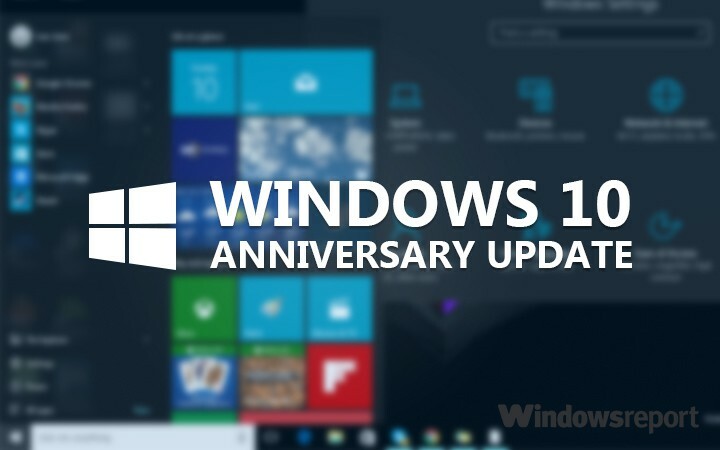विंडोज कुछ पूर्व-निर्धारित टूलबार प्रदान करता है जिसे विंडोज टास्कबार के माध्यम से एक्सेस किया जा सकता है। इनमें से एक टूलबार डेस्कटॉप टूलबार है। डेस्कटॉप टूलबार आपके डेस्कटॉप स्क्रीन पर रखे गए प्रत्येक आइकन को प्रदर्शित करता है। आप डेस्कटॉप आइकन पर डबल क्लिक किए बिना इन सभी फाइलों / फ़ोल्डरों / अनुप्रयोगों तक पहुंच सकते हैं।
इसमें कंप्यूटर के अन्य महत्वपूर्ण खंड भी शामिल हैं जैसे स्टार्टअप आइटम, रीसायकल बिन, कंट्रोल पैनल, लाइब्रेरी, नेटवर्क, होमग्रुप आदि।
इस लेख में, हम कुछ चरणों का पालन करेंगे विंडोज 10 में डेस्कटॉप टूलबार कैसे जोड़ें:
चरण 1:
विंडोज टास्कबार पर राइट क्लिक करें। "टूलबार" पर जाएं और "डेस्कटॉप" टूलबार पर क्लिक करें।
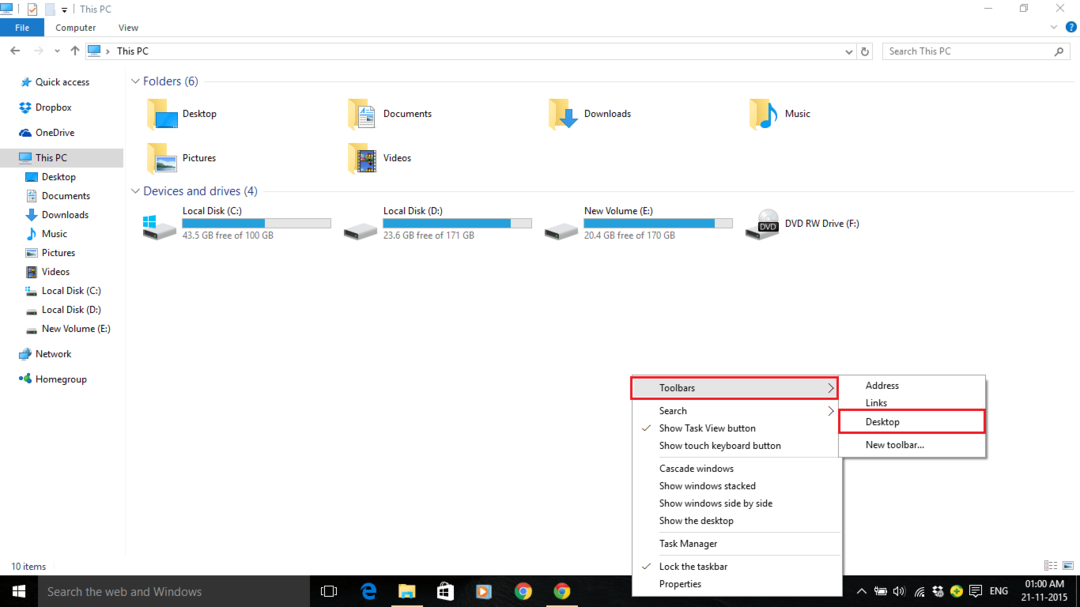
चरण दो:
डेस्कटॉप टूलबार विंडोज टास्कबार पर आ जाएगा लेकिन विंडोज टास्कबार पर आइकन प्रदर्शित नहीं होंगे। इसलिए, इसे केवल "» "आइकन की सहायता से ही एक्सेस किया जा सकता है।

चरण 3:
कुछ आइकन प्रदर्शित करने के लिए, आपको यह जांचना होगा कि आपका विंडोज टास्कबार लॉक है या नहीं।
यदि आपका टास्कबार लॉक है, तो आप इसे विंडोज टास्कबार पर राइट-क्लिक करके और "लॉक द टास्कबार" पर क्लिक करके हटा सकते हैं।
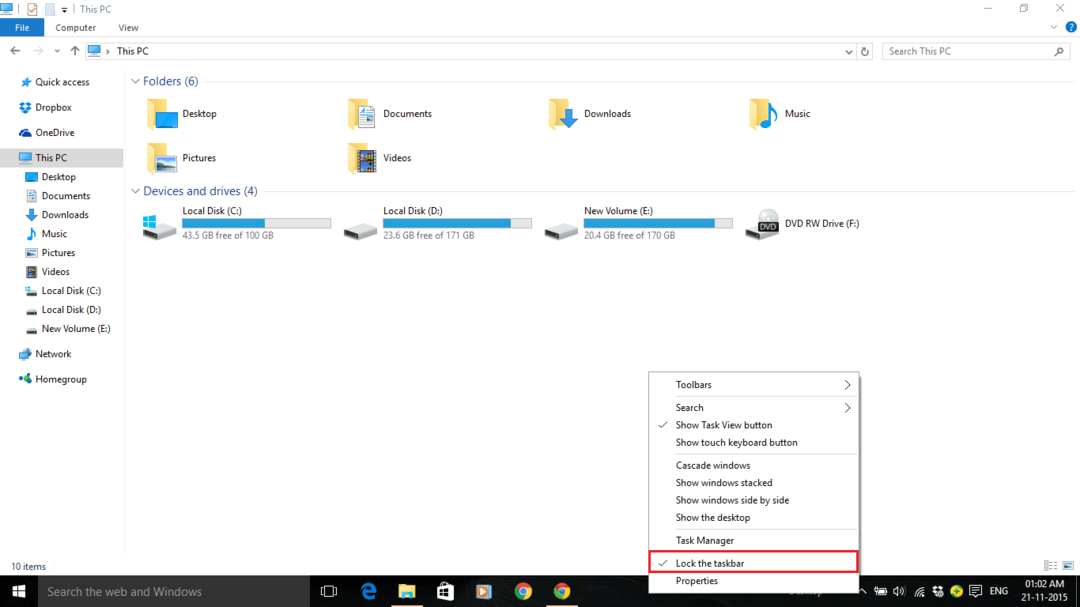
इसलिए, आपका विंडोज टास्कबार अनलॉक हो जाएगा।
चरण 4:
अब, आप टूलबार को विंडोज टास्कबार पर पिन किए गए आइकन की ओर खींच सकते हैं। टूलबार आइटम अब टास्कबार पर भी प्रदर्शित होंगे। एप्लिकेशन तक पहुंचने के लिए आप बस इन वस्तुओं पर क्लिक कर सकते हैं।
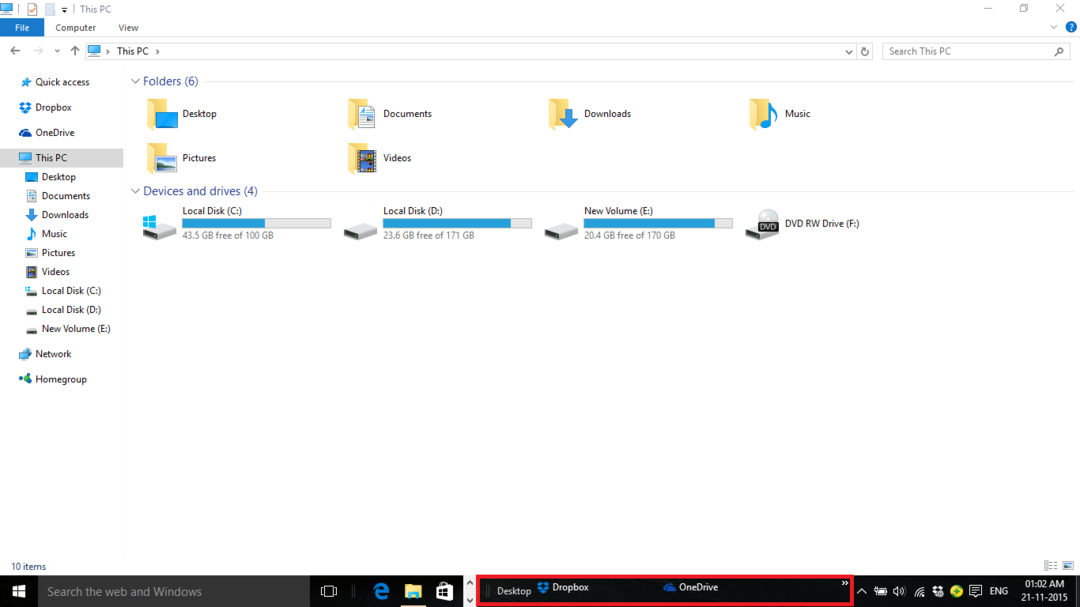
नोट: यदि आप अपने कंप्यूटर पर न्यूनतम संख्या में "डेस्कटॉप आइकन" और "सॉफ़्टवेयर" का उपयोग करते हैं, तो आप डेस्कटॉप टूलबार का अधिक प्रभावी ढंग से उपयोग कर सकते हैं।